Přenášení souborů mezi Androidem a Windows 11 přes Bluetooth

Návod, jak odesílat nebo přijímat soubory mezi zařízením Microsoft Windows 10 a Android zařízením pomocí Bluetooth souborového přenosu
Objevilo se na obrazovce oznámení „Vaše organizace spravuje aktualizace na tomto počítači“, když jste se pokoušeli změnit nastavení zařízení nebo při upgradu počítače na Windows 11? I když to není chyba, může to zabránit provádění jakýchkoliv změn ve vašem systému. Jak se tedy tohoto nepříjemného upozornění zbavit? Máme pro vás řešení.
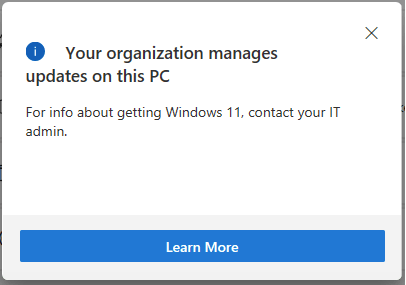
Výstrahu „Některá nastavení spravuje váš počítač“ můžete potkat z několika důvodů. Zde je seznam možných příčin:
Začněme.
Otevřete nastavení systému Windows a poté klepněte na „Účty“. V levém podokně nabídky přejděte na možnost „Přístup k práci nebo škole“.
Nyní klepněte na připojený účet a odeberte svůj profil z pracovní nebo školní sítě.
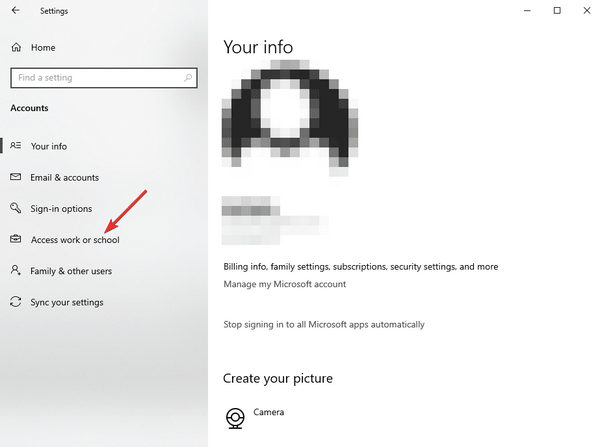
Restartujte zařízení a zkontrolujte, zda problém přetrvává.
Přečtěte si také: Jak odebrat prohlížeč je spravován zprávou vaší organizace
Přepnutí na jiný uživatelský profil vám může také pomoci zbavit se výstrahy „Vaše organizace spravuje aktualizace na tomto počítači“. Zde je co dělat:
Otevřete Nastavení systému Windows, vyberte Účty a v sekci „Rodina a další uživatelé“ klikněte na „Přidat někoho dalšího do tohoto počítače“.
Zadejte podrobnosti o účtu a přihlaste se jako jiný uživatel. Ujistěte se, že jako typ účtu vyberete „Administrátor“.
Přečtěte si také: Nelze přidat nový uživatelský účet ve Windows 10? Tady je Oprava!
Otevřete Nastavení systému Windows a vyberte „Soukromí“.
Přejděte do sekce „Diagnostika a zpětná vazba“.
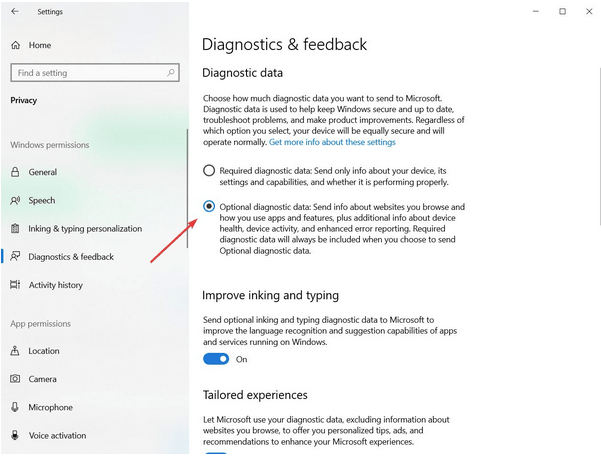
Klepnite na možnost „Volitelná diagnostická data“, abyste umožnili aplikacím a službám přístup k diagnostickým datům vašeho zařízení.
Přečtěte si také: Jak zakázat telemetrii a sběr dat ve Windows 10
Další řešení pro vyřešení problému „Vaše organizace spravuje aktualizace na tomto počítači“ je vypnutí toastových oznámení pomocí Editoru místních zásad skupiny.
Stiskněte klávesy Windows + R, zadejte „gpedit.msc“ a stiskněte Enter.
V okně Editoru zásad skupiny přejděte na:
Konfigurace uživatele > Šablony pro správu > Nabídka Start a hlavní panel > Oznámení
Najděte soubor „Turn off Toast Notifications“ a dvakrát na něj klikněte. Úpravy provádějte až do vyřešení problému.
Otevřete okno Služby stisknutím kláves Windows + R, zadejte „services.msc“ a stiskněte Enter.
Nalezněte službu „Připojené uživatelské prostředí a telemetrie“. Poklepejte na něj a nastavte typ spouštění na „Automaticky“.

Poté hledejte „dmwappushsvc“ a také jej nastavte na „Automaticky“. Restartujte zařízení, aby se změny projevily.
Zde bylo několik řešení, kterými se můžete pokusit zbavit upozornění „Vaše organizace spravuje aktualizace na tomto počítači“. Toto upozornění se obvykle zobrazuje při pokusu o upgrade zařízení nebo provádění změn v nastavení počítače. Použijte některé z výše uvedených hacků a rozlučte se s touto otravnou oznamovací zprávou.
Hodně štěstí!
Návod, jak odesílat nebo přijímat soubory mezi zařízením Microsoft Windows 10 a Android zařízením pomocí Bluetooth souborového přenosu
Jak povolit nebo zakázat funkci ochrany souborů systému Microsoft Windows pomocí registru a dalších metod pro Windows 10 a 11.
Tento návod vám ukáže, jak změnit nastavení UAC v systému Microsoft Windows.
Pokud nemůžete změnit nastavení myši ve Windows 10, aktualizujte nebo přeinstalujte ovladače myši. Nebo spusťte řešitel problémů s hardwarem a zařízeními.
Pokud vidíte chybu „Online Troubleshooting Service je zakázána“ při používání jakéhokoli diagnostického nástroje ve Windows, přečtěte si tento článek nyní!
Chcete-li vymazat soubory cookie v prohlížeči Microsoft Edge, otevřete Nastavení a odstraňte soubory cookie ze stránky Všechny soubory cookie a data webu. Zde je postup.
Všechny informace o tom, jak snadno a rychle odinstalovat aplikace nebo programy ve Windows 10. Uvolněte místo na vašem PC.
Když pracujete mimo svůj stůl, můžete získat přístup k počítači pomocí Připojení ke vzdálené ploše systému Windows. Naučte se, jak správně povolit připojení ke vzdálené ploše v systému Windows 10.
Podívejte se, jak efektivně uvolnit místo na disku ve Windows 10 pomocí těchto 15 osvědčených metod. Klíčové tipy pro optimalizaci úložiště pro počítače. Využijte náš návod a získejte zpět cenné gigabajty.
Jak nastavit spřažení procesoru ve Windows 10 pro optimalizaci výkonu a efektivitu.
Udržujte svůj počítač rychlý a spolehlivý tím, že se naučíte kontrolovat stav počítače pomocí aplikace Microsoft PC Health Check a dvou dalších nástrojů Windows.
Důležitý průvodce vytvořením a změnou velikosti oddílů na Windows 10 pro zlepšení správy pevného disku.
Naučte se, jak spravovat své přihlašovací údaje k webům, aplikacím a sítím pomocí Správce pověření ve Windows 10, což je nejlepší způsob, jak uchovávat bezpečná hesla.
Pokud vás trápí chyba Critical Process Died, měli byste si přečíst tuto příručku a opravit chybu Critical_Process_Died ve Windows 10.
Jak se přihlásit jako správce v systému Windows 11 a Windows 10 a spravovat přístupová oprávnění. Obsahuje krok za krokem návody a tipy.
Objevilo se na obrazovce oznámení „Vaše organizace spravuje aktualizace na tomto počítači“? Zde je návod, jak se této zprávy zbavit se špičkovými řešeními.
Jak získat pomoc ve Windows 10 je důležitá otázka a zde najdete užitečné způsoby, jak najít odpovědi na své dotazy týkající se Microsoft Windows 10.
Síťový adaptér v operačním systému Windows 10 je klíčové zařízení, které zajišťuje stabilní síťová připojení. Článek poskytuje efektivní řešení, jak opravit chybějící síťový adaptér.
Zde je kompletní průvodce o obnovovacím disku pro Windows 10, včetně kroků pro vytvoření a obnovení systému.
Kód chyby: 0x80070035 a Síťová cesta nebyla nalezena se vyskytují z mnoha důvodů. Tato příručka obsahuje tolik metod, jak opravit chybu 0x80070035 ve Windows 10.
Microsoft Teams je klíčovou platformou pro videokonference. Naučte se, jak <strong>zablokovat</strong> a <strong>odblokovat</strong> uživatele, aby byl váš chat čistý.
Všechny informace o tom, jak snadno a rychle odinstalovat aplikace nebo programy ve Windows 10. Uvolněte místo na vašem PC.
Když pracujete mimo svůj stůl, můžete získat přístup k počítači pomocí Připojení ke vzdálené ploše systému Windows. Naučte se, jak správně povolit připojení ke vzdálené ploše v systému Windows 10.
Naučte se, jak upravit profilový obrázek v Microsoft Teams a vylepšit svou online prezentaci. Získejte tipy na změnu a řešení problémů.
Zjistěte, jak zjistit, kolik hodin jste strávili hraním Fortnite. Návod krok za krokem a tipy na sledování herních statistik.
Objevilo se na obrazovce oznámení „Vaše organizace spravuje aktualizace na tomto počítači“? Zde je návod, jak se této zprávy zbavit se špičkovými řešeními.
Zjistěte, jak získat Crown Emote ve Fortnite a posuňte své herní dovednosti na vyšší úroveň. Vytvořte si strategii a získejte respekty ostatních hráčů!
Pokud se lišta nástrojů nezobrazuje v Dokumentech Google, vraťte ji zpět jejím skrytím nebo získáním oprávnění k úpravám. Pokud selžou, použijte doporučený prohlížeč.
Zjistěte, jak efektivně ukončit schůzku Google Meet jako hostitel nebo účastník, a co dělat, když chcete pokračovat ve schůzce bez hostitele.
Nechte výčitky odesílatele pryč a zjistěte, jak odstranit zprávy Slack. Zde také najdete podrobný návod pro hromadné mazání zpráv Slack.

























Jiří H. -
Díky za skvělý příspěvek. Pomohl mi! Konečně jsem se zbavil toho otravného upozornění na aktualizace.
Zuzana Alena -
Tento článek byl pro mě jako balzám. Teď aspoň vím, co dělat v případě problémů s informacemi o aktualizacích
Petra K. -
Skvělé rady! Ale jak to vlastně zrychlit? Někdy to trvá příliš dlouho…
Tomáš Dvořák -
Super článek! Vždycky jsem se bál aktualizací, ale teď už vím, jak je ovládat. Díky vám jsem klidnější
Vladimír N. -
Překvapivé, jak důležité jsou aktualizace. Snažím se to také spravovat, ale není to jednoduché
Simona S. N. -
Ráda bych se zeptala na konkrétní případy selhání aktualizací. Stalo se vám někdy, že něco přestalo fungovat
Radek Tichý -
Jaké inicializační prostředky se doporučují pro správu aktualizací na PC? Chtěl bych vědět víc
Lenka Svobodová -
Chápu, že správa aktualizací může být frustrující. Nemohla bych si pomoci a musela jsem si zavolat IT specialistu
Marie Černá -
Toto téma je velmi aktuální. Měla jsem nedávno problém, kdy se můj počítač neustále aktualizoval. Vaše tipy se hodí!
Pavla 11 -
Prosím, nevím, jak spravovat aktualizace ve firmě. Můžete mi poradit, co dělat
Mira Pes -
Mám podobné zážitky jako vy, když jsem se snažila spravovat aktualizace. Občas to vypadá jako boj!
Jakub Velebný -
Můžu se zeptat, jak zjistit, zda moje organizace opravdu spravuje aktualizace? Díky
David D. H. -
Kdo měl někdy problém s aktualizacemi? Já jo! Nevíte, jak to zrychlit? Mě to trvá věčnost
Veronika Šťastná -
Vaše rady mi pomohly. Děkuji! Konečně se mi podařilo úspěšně spravovat aktualizace.
David Malý -
Chci se podělit o svoji zkušenost - já to všechno spravuji ručně. Je to víc práce, ale mám to pod kontrolou
Standa K. 88 -
Jak se bránit automatickým aktualizacím během pracovních hodin? To je občas katastrofa.
Jana R. 204 -
Moc se mi líbí, že tu píšete i o otravnosti správy aktualizací. Je to skoro art, říkám
Eliska V. 101 -
Díky za tipy! Zjistila jsem, že moje organizace nezvládá aktualizace tak, jak by měla. Budu muset něco podniknout
Eva M. 97 -
Super informace! Trochu jsem se zasmála, když jsem viděla jak obtížná ta správa aktualizací je.
Petr Novák -
Skvělý článek! Měl jsem podobný problém s aktualizacemi a díky vašim radám jsem to vyřešil. Děkuji!
Filip Šimek -
Přesně tohle jsem potřeboval! Přestal jsem se bát aktualizací a učím se je ovládat
Martin Král -
Bude to určitě chtít více informací. Jak mohu kontrolovat, že aktualizace probíhají správně? Díky
Kateřina Doležalová -
Když jsem viděla, kolik aktualizací je potřeba udělat, málem mě to odradilo. Ale teď se na to dívám s optimismem
Jitka Lehečková -
Jo, je to opravdu otravné! Pořád Windows něco chce aktualizovat. A co takhle Linux?
Monika P. -
Také jste zažili okamžik, kdy se PC po aktualizaci rozbil? Měla jsem kliku, že se to nestalo
Hanka Zelená -
Chci poděkovat za tento užitečný návod. Konečně jsem se dozvěděla, jak vyřešit problémy s aktualizacemi
Honza 29 -
Fakt zajímavé. Mohli byste napsat více o tom, jak se vyhnout konfliktům s jiným softwarem při aktualizacích